구름 IDE에 VSC SSH 연결해보기 ( ??? )
안녕하세요!
오늘은 구름 IDE 의 SSH를 이용해 Visual Studio Code에 연결할 겁니다
따라하면 언젠가 되어있(퍽)
https://code.visualstudio.com/
Visual Studio Code - Code Editing. Redefined
Visual Studio Code is a code editor redefined and optimized for building and debugging modern web and cloud applications. Visual Studio Code is free and available on your favorite platform - Linux, macOS, and Windows.
code.visualstudio.com
vsc 에 SSH 모듈을 이용하니 알아서 설치하세요 ( 안 써도 상관 X )

가서 파란버튼 -> 다운로드 -> 설치하시면 됩니다

VSC 켜고 이렇게 생겨먹은 버튼 눌러서 열어줍니다

그 다음 SSH 검색하고 맨 위에 있는 " REMOTE - SSH " 설치합니다
구름 IDE 컨테이너 만들기
구름IDE - 설치가 필요없는 통합개발환경 서비스
구름IDE는 언제 어디서나 사용 가능한 클라우드 통합개발환경(Integrated Development Environment IDE)을 제공합니다. 웹브라우저만 있으면 코딩, 디버그, 컴파일, 배포 등 개발에 관련된 모든 작업을 클라
ide.goorm.io

위에 링크 가면 이런거 있는데
여기서 로그인해 줍니다
( 없으면 만드시면 OK! )
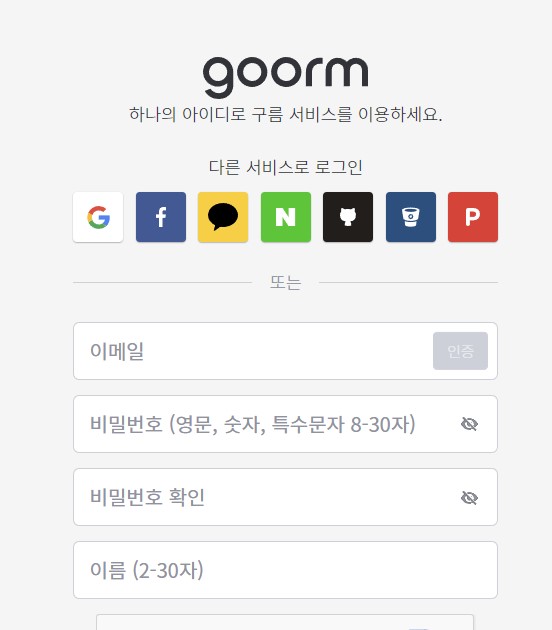
소셜 로그인 지원하니 아무거나 써서 하나 만들어 줍시다 ( 저는 깃허브 추천 )

다시 아까 구름 ide 링크로 가면 [ 콘솔로 가기 ] 가 생깁니다
눌러주세요

이게 콘솔인데 중요한 건 무료 GPU 제공이랑 컨테이너죠
( 예전에는 항상 켜두기가 가능했다는데 지금은 불가능 )
여기서 [ 새 컨테이너 ] 를 누릅니다 ( 우측 상단에 있음 )

이런거 뜨는데 건들지 말고
그냥 전부 넘겨줍시다
( 지역만 서울(한국)으로 하고 GPU는 미사용 그대로 )
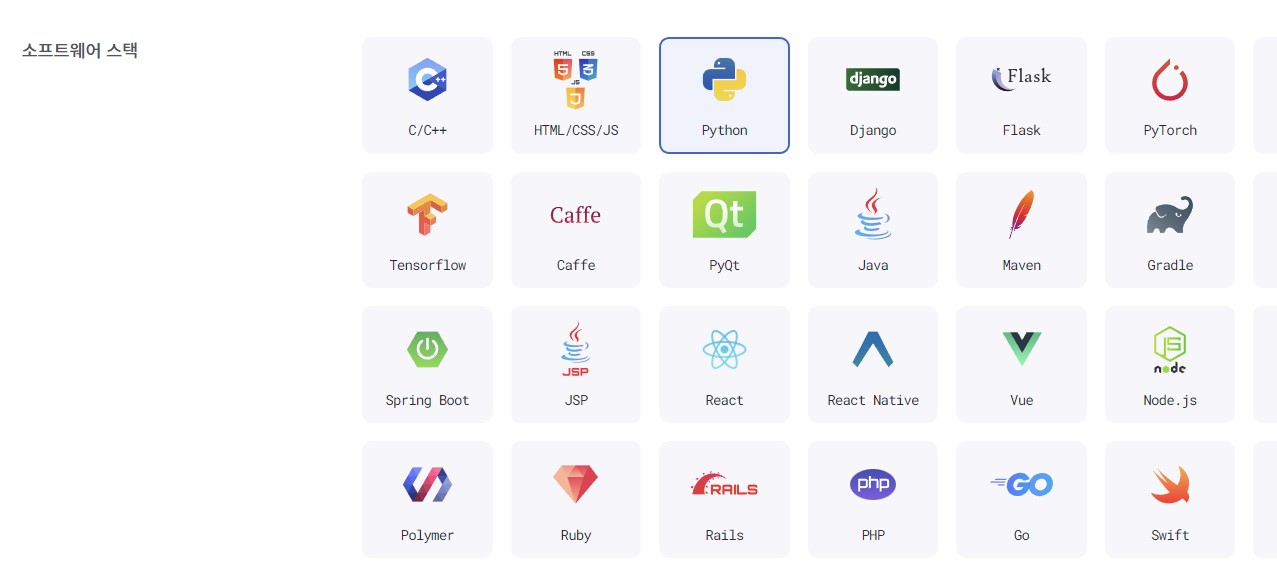
스택도 있는데 쓰고싶은거 선택하고 넘기세요
가장 무난한게 파이썬이랑 html 이긴 합니다만..
VSC 기본 에디터는 돈을 내야 하지만 제가 쓸 방법은 돈을 안 내도 됩니다
( 원격코딩 응용 )

자 잠시 기다립니다 ( 인내의 시간.. )
여기서 새로고침하면 여러분 코딩 컨테이너 고장나니까 가만히 기다리세요
print("*")
print("**")
print("***")
print("****")
print("*****")
이런 거 하다 보면 시간 금방 갑니다 ( 뻘짓 )

컨테이너 생성하기 끝나면 -> [ 컨테이너 실행하기 ]

이런거 뜨는데 구름 IDE 이거 생각보다 별로.. ( 스니펫이 구려요 )

컨테이너 -> [SSH설정] 으로 갑니다

이거 뜨면 이제 저기 옆에 복사 버튼을 누르지 마시고 VSC 켜세요
( 저거 복사해서 연결하면 터미널만 접속되니 원격 코딩 하려면 저거 켜면 안됩니다 )
이제 VSC 실행합니다
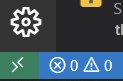
좌측 하단에 보면 쪼끄만 초록색 >< 창이 있습니다
우리 부끄부끄하는(?) 창을 열어줍니다

그 다음 [ 호스트에 연결 ] 눌러주세요
( 엔터 )

이제 여기서 [ + 새 SSH 호스트 추가 ] 누릅니다
( 엔터 )

그러면 이런거 뜨는데
root@[아까 발급한 ssh 주소 ] 치세요 ( 뒤에 -a 같은 옵션 필요 없습니다 )

이런식으로 치고 [ 엔터 ]
그러면 어디 저장할 거냐는데 그냥 무시하고 엔터

저기 아래에 port 넣고 스페이스 1회 누르고 아까 구름 SSH -P 옆에 있던 숫자 입력 후에 저장 ( CTRL + S)
그리고 엔터

그 다음 SSH 열면 있습니다
( 엔터 )

암호 치라는데 SSH 돌아가서 [ 암호 발급 ] -> 복붙
그러면 얘가 원격 서버에 코딩 어쩌고를 설치한다는데 이제 5분 있다가 오면 완료되어있습니다

원격에 연결되었습니다 뜨면 이제 이거 가지고 원격 코딩할 수 있습니다
아 물론 이것도 깔끔하게 삭제했으니 헛짓하지 마시죠..!